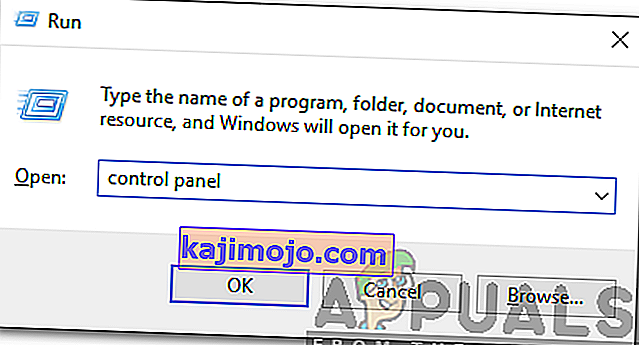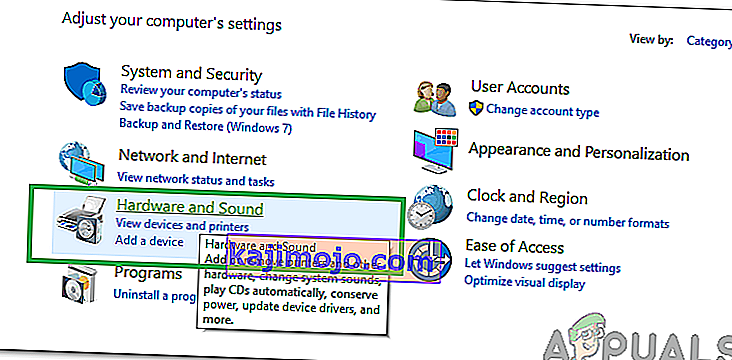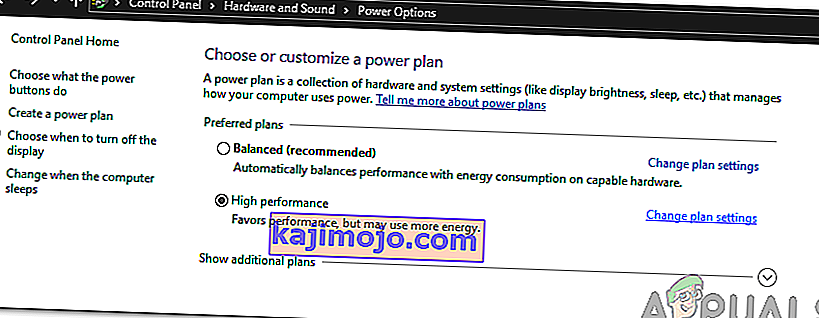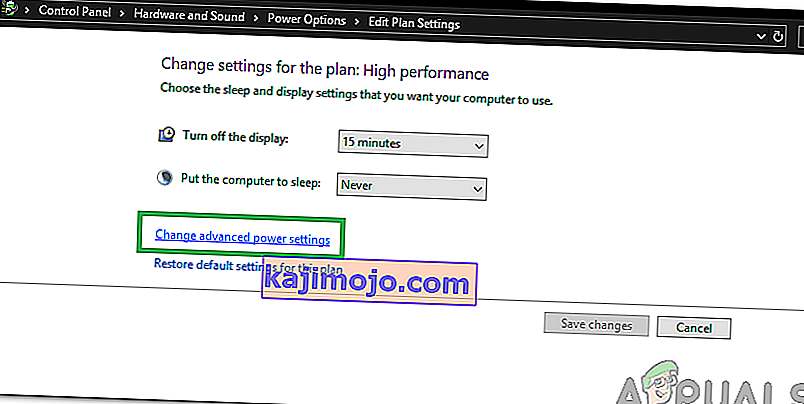Виндовс 10 долази са ВиФи Сенсе, функцијом која је дизајнирана да олакша повезивање са ВиФи мрежама. ВиФи Сенсе аутоматски тера ваш рачунар да се повеже са ВиФи мрежама које препознаје као отворене ВиФи жаришне тачке или ВиФи мреже са којима су ваши пријатељи повезани или су се повезали у прошлости, између неколико других функција које такође обавља. Међутим, у неким случајевима ВиФи Сенсе доноси више штете него користи, јер изазива проблем када се погођени Виндовс 10 рачунар искључи из ВиФи мреже на коју је већ повезан у року од неколико минута од успостављања одрживе везе, само да би покушао и повежите се са другом ВиФи мрежом у близини која није само заштићена лозинком, већ се никада раније није успешно повезала.
Овај проблем је прилично озбиљан јер нико не може да живи са Виндовс 10 рачунаром који се непрекидно прекида са ВиФи мреже на коју је повезан сваких неколико минута. Па, на срећу, овај проблем је у потпуности решив, а све што погођени корисник треба да уради да би решио овај проблем је онемогућавање неколико специфичних функција ВиФи Сенсе-а. Да бисте решили овај проблем, потребно је да:
Решење 1: Онемогућавање Вифи Сенсе-а
Отворите мени Старт .
Кликните на Сеттингс .
Кликните на Нетворк & Интернет .
У левом окну прозора за подешавања кликните на ВиФи .
У десном окну прозора кликните на Управљање ВиФи поставкама .
Померите се надоле до ВиФи Сенсе
Онемогућите што више следећих опција које можете пронаћи под насловом ВиФи Сенсе :
Повежите се са предложеним отвореним жаришним тачкама
Повежите се на мреже које деле моји пријатељи
Спремите промене кликом на Примени и / или У реду / Сачувај .

Напомена: Вифи Сенсе је уклоњен из новијих верзија оперативног система Виндовс. Због тога се у новијим верзијама опције могу наћи у поставкама Хотспот.
Једном када су горе наведене функције онемогућене, ВиФи Сенсе више не би требало да узрокује да се рачунар искључи са ВиФи мреже на коју је већ повезан како би покушао да се повеже са другом мрежом заштићеном лозинком.
Решење 2: Промена поставки управљања напајањем
У неким случајевима рачунар искључује одређене функције како би уштедео енергију. Једна од ових карактеристика може бити Вифи или мрежни адаптер. Због тога ћемо у овом кораку мењати одређене поставке управљања напајањем ради оптималних перформанси. За то:
- Притисните истовремено тастере „ Виндовс “ + „ Р “ да бисте отворили упит за покретање.

- Укуцајте „ Цонтрол Панел “ и притисните „ентер“.
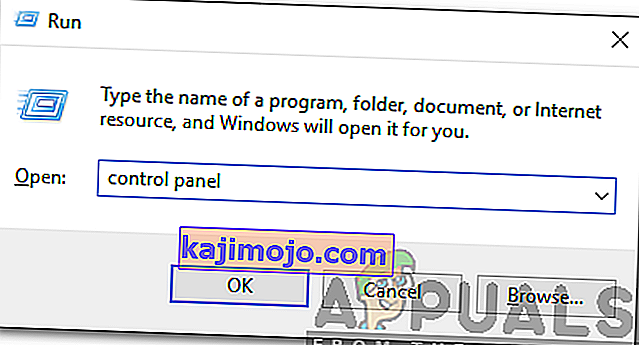
- Кликните опцију „ Хардвер и звук “ и изаберите дугме „ Опције напајања “.
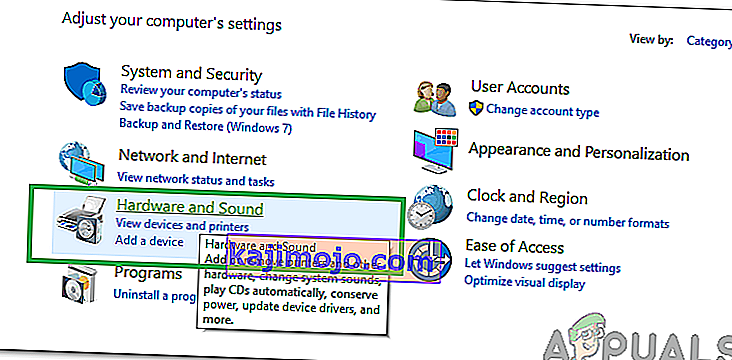
- Означите опцију „ Високе перформансе“ и кликните на „ Промени поставке плана “.
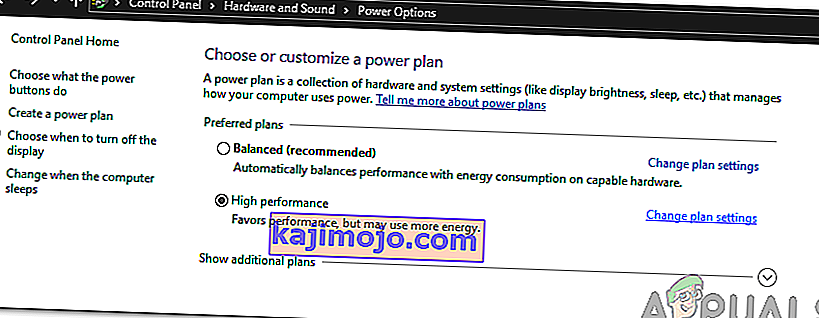
- Кликните на опцију „ Цханге Адванцед Повер Сеттингс “ и двапут кликните на падајући мени „ Вирелесс Адаптер Сеттингс “.
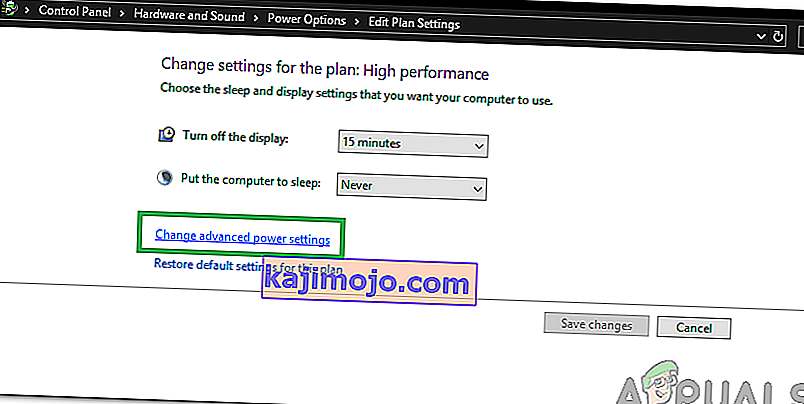
- Двапут кликните на падајући мени „ Начин уштеде енергије “, а затим изаберите падајући мени „Поставке“ .
- Кликните на опцију „ Макимум Перформанце“ и кликните на „ Аппли “.
- Кликните на „ ОК “ да бисте сачували подешавања.
- Вратите се на радну површину и поново притисните тастере „ Виндовс “ + „Р“ да бисте отворили упит за покретање.
- Укуцајте „ девмгмт . мсц “и притисните„ Ентер “.

- Двапут кликните на опцију „ Мрежни адаптери “ и кликните десним тастером миша на мрежни адаптер који користите.
- Кликните на „ Својства “, а затим изаберите „ Управљање напајањем “

- Поништите све опције и кликните на дугме „Примени“ .
- Кликните на „ ОК “ да бисте сачували промене и поново покренули рачунар.
- Проверите да ли је проблем и даље присутан.